什麼是惡意軟體 HackTool:Win32/Keygen?如何去除?

您是否掃描過您的設備並發現它感染了 HackTool:Win32/Keygen?在您使用破解或金鑰產生器啟動進階軟體後,Windows Defender 可能會自動警告您有關此惡意軟體的存在。

您擔心感染紅色代碼病毒嗎?不要恐慌!您的電腦感染此蠕蟲的可能性幾乎不存在。
CodeRed 蠕蟲有許多名稱,包括 W32/Bady.worm; W32/Bady,I-Worm.Bady;紅色代碼;綠色代碼;藍色代碼和紅色代碼 II。
什麼是紅色代碼病毒?
紅色代碼是一種電腦蠕蟲,出現於 2001 年夏天,攻擊運行 Microsoft Internet 資訊服務 (IIS) Web 伺服器的電腦。這個名字是因為研究人員在飲用 Code Red Mountain Dew 時發現了這種蠕蟲而得名。該病毒已對企業電腦系統造成數十億美元的損失。
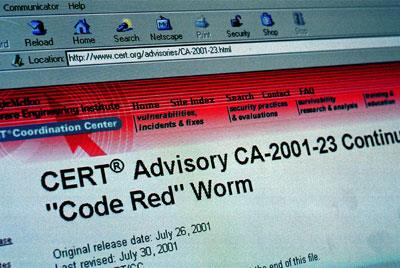
紅色代碼是一種電腦蠕蟲病毒,出現於 2001 年夏天
紅色蠕蟲程式碼如何運作?
商業伺服器成為攻擊的目標。紅色蠕蟲程式碼以 TCP 連接埠 80 上的 GET /default.ida 請求的形式出現在伺服器上。其目的是利用伺服器上的緩衝區溢位漏洞,使程式碼能夠在伺服器記憶體中自行運行。
此時,程式碼使螢幕顯示內容「HELLO!歡迎來到http://www.worm.com!被中文駭客攻擊!」。 然後,它會嘗試透過其他伺服器進行傳播並阻止它們遭受DoS 攻擊。該蠕蟲的變種也以類似的方式運作。
是否有可能遇到紅色代碼病毒?
當然不是。由於內建的無限睡眠模式,最初感染該蠕蟲的電腦已停止傳播該蠕蟲。大多數防毒供應商都相信,如果病毒重新提交,重新感染將不會喚醒以前感染的電腦。它可能會影響在蠕蟲首次出現時從未應用過適當補丁的電腦。然而,這種潛力只存在於 2001 年運行 IIS 的企業系統中。
今天的電腦可以透過安裝在 2001 年以來構建和銷售的新系統上的許多更新和程式碼修復來自動防禦這種特定的蠕蟲病毒。
如何擺脫這種病毒?
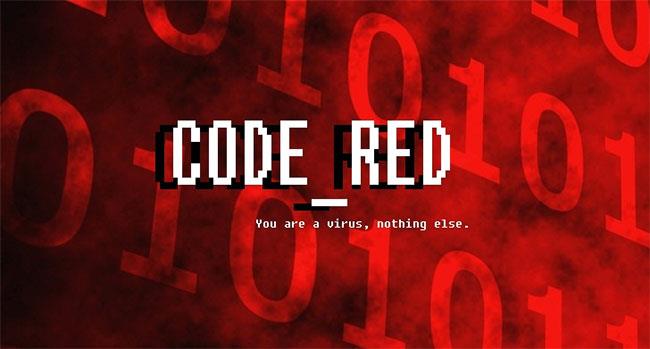
您無法刪除此蠕蟲,因為它目前處於非活動狀態
您無法刪除該蠕蟲,因為它目前處於非活動狀態。即使該蠕蟲再次活躍,也不會影響個人裝置。然而,每個人都應該確保他們的電腦和智慧型手機受到適當的保護,免受其他類型的惡意軟體的侵害。
為了確保您受到保護,請考慮使用防毒軟體。不同類型的防毒和反惡意軟體軟體可能在特定裝置上運作得更好,因此在決定使用哪個程式之前進行研究非常重要。
如何避免感染電腦病毒?
有幾種關鍵方法可以降低感染電腦病毒的風險。
您是否掃描過您的設備並發現它感染了 HackTool:Win32/Keygen?在您使用破解或金鑰產生器啟動進階軟體後,Windows Defender 可能會自動警告您有關此惡意軟體的存在。
探索如何在Windows 10上建立和管理還原點,這是一項有效的系統保護功能,可以讓您快速還原系統至先前狀態。
您可以使用以下 15 種方法輕鬆在 Windows 10 中開啟<strong>裝置管理員</strong>,包括使用命令、捷徑和搜尋。
很多人不知道如何快速顯示桌面,只好將各個視窗一一最小化。這種方法對於用戶來說非常耗時且令人沮喪。因此,本文將向您介紹Windows中快速顯示桌面的十種超快速方法。
Windows Repair 是一款有效的 Windows 錯誤修復工具,幫助使用者修復與 Internet Explorer、Windows Update 和其他重要程式相關的錯誤。
您可以使用檔案總管選項來變更檔案和資料夾的工作方式並控制顯示。掌握如何在 Windows 10 中開啟資料夾選項的多種方法。
刪除不使用的使用者帳戶可以顯著釋放記憶體空間,並讓您的電腦運行得更流暢。了解如何刪除 Windows 10 使用者帳戶的最佳方法。
使用 bootsect 命令能夠輕鬆修復磁碟區引導程式碼錯誤,確保系統正常啟動,避免 hal.dll 錯誤及其他啟動問題。
存檔應用程式是一項功能,可以自動卸載您很少使用的應用程序,同時保留其關聯的檔案和設定。了解如何有效利用 Windows 11 中的存檔應用程式功能。
要啟用虛擬化,您必須先進入 BIOS 並從 BIOS 設定中啟用虛擬化,這將顯著提升在 BlueStacks 5 上的效能和遊戲體驗。








